苹果手机作为一款备受热爱者追捧的智能设备,其照片宫格的设置和九宫格切图的快捷指令设置方法备受关注,在日常使用中我们经常会遇到需要对照片进行整理和编辑的情况,而苹果手机的照片宫格设置提供了一种便捷的方式来管理照片。同时通过设置九宫格切图的快捷指令,我们可以更高效地进行照片的裁剪和编辑,提升我们的使用体验。本文将为大家介绍苹果手机照片宫格设置和九宫格切图快捷指令的详细方法,帮助大家更好地利用这些功能。
苹果手机九宫格切图快捷指令设置方法
iphone九宫格切图快捷指令一览:1、打开苹果浏览器,找到快捷指令库,搜索九宫格切图快捷指令。
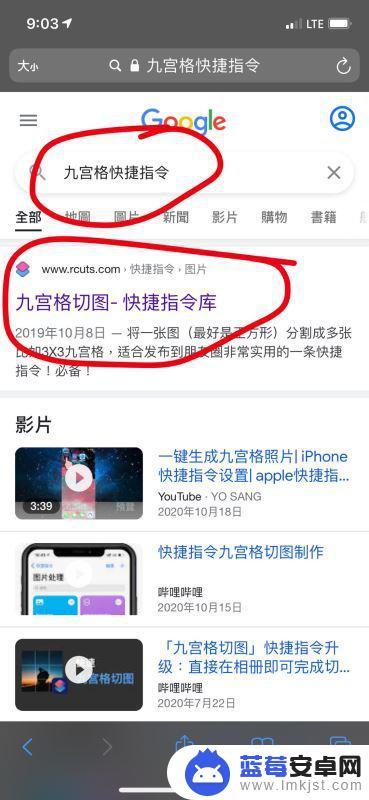
2、然后点击【获取捷径】,选择【添加快捷指令】。
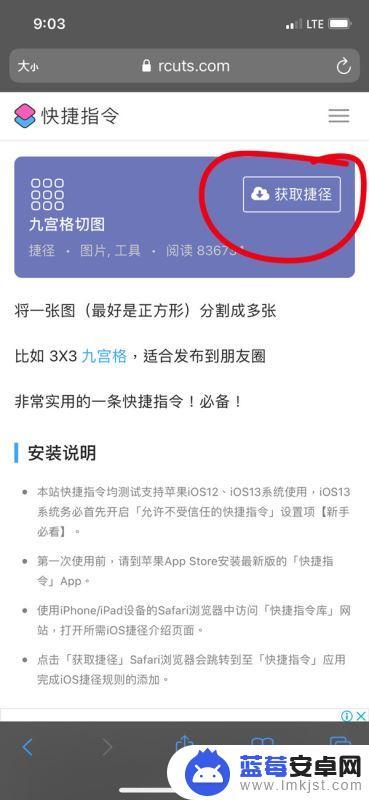
3、添加后,找到想切割的图片,选择分享图标,点击九宫格切图即可使用。
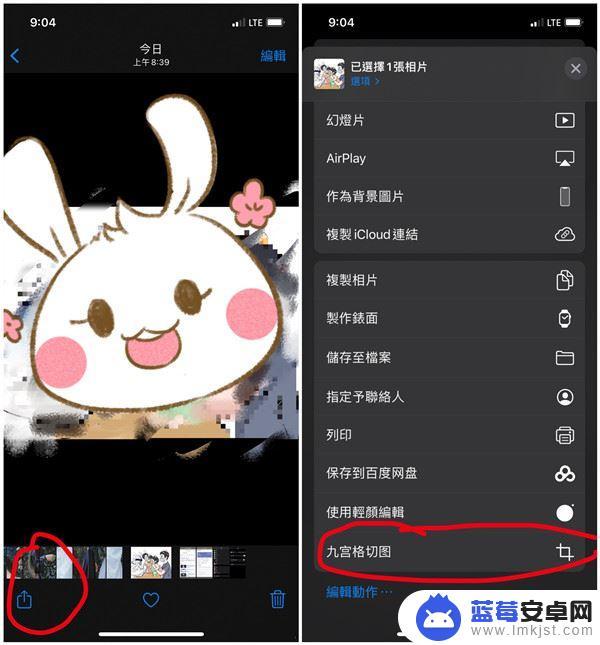
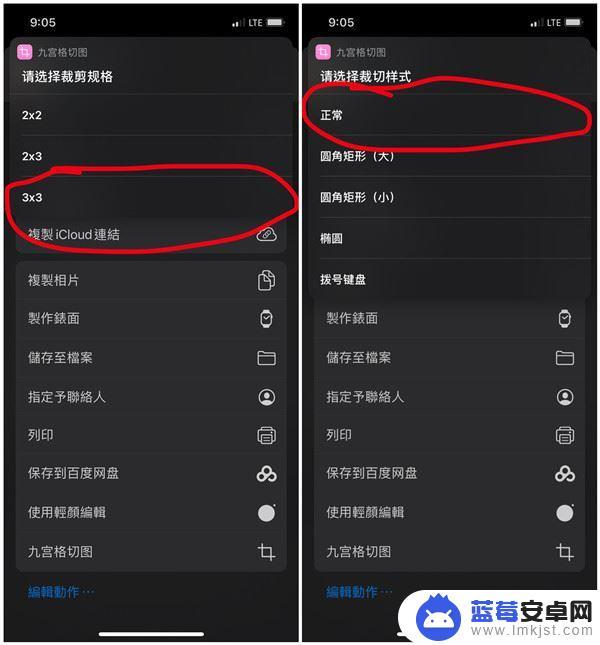
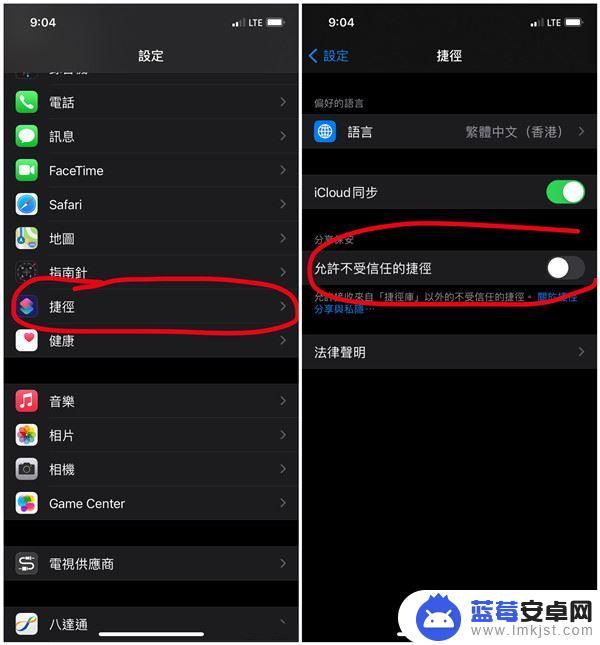
在应用的使用过程中会有很多难以解决的问题,就是专为小伙伴们准备的答案之书。翻一翻就能找到问题解决方法。
以上就是苹果手机照片宫格设置的全部内容,如果你遇到这种情况,可以按照以上方法来解决,希望对大家有所帮助。












